Heim >häufiges Problem >So setzen Sie das Winsock-Verzeichnis zurück
So setzen Sie das Winsock-Verzeichnis zurück
- 王林Original
- 2021-01-20 18:02:5425417Durchsuche
So setzen Sie das Winsock-Verzeichnis zurück: Suchen Sie zuerst im Suchfeld nach „cmd“ und führen Sie dann die Eingabeaufforderung als Administrator aus.

Die Betriebsumgebung dieses Artikels: Windows 10-System, Thinkpad T480-Computer.
(Teilen von Lernvideos: Programmiervideo)
Spezifische Methode:
1 Drücken Sie die Windows+Q-Assembly, um Cortana zu öffnen, suchen Sie im Suchfeld nach cmd, klicken Sie mit der rechten Maustaste auf die Eingabeaufforderung und wählen Sie [ Als Administrator ausführen];
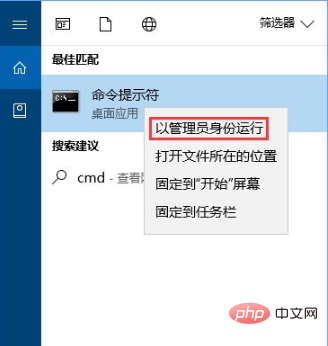
2. Führen Sie den Befehl in der Eingabeaufforderung aus:
rrree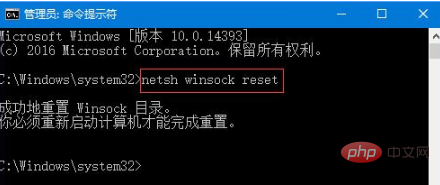
3. Nach der Ausführung des Befehls werden Sie aufgefordert, den Computer neu zu starten Nachdem Sie die Aufforderung zum Zurücksetzen abgeschlossen haben, starten wir den Computer gemäß den Aufforderungen neu, um den Reset abzuschließen.
Das obige ist der detaillierte Inhalt vonSo setzen Sie das Winsock-Verzeichnis zurück. Für weitere Informationen folgen Sie bitte anderen verwandten Artikeln auf der PHP chinesischen Website!

